
Concluding that your computer has a hardware problem is just the first step. If you’re dealing with a hardware issue and not a software issue, the next step is determining what hardware problem you’re actually dealing with.
If you purchased a laptop or pre-built desktop PC and it’s still under warranty, you don’t need to care about this. Have the manufacturer fix the PC for you — figuring it out is their problem.
If you’ve built your own PC or you want to fix a computer that’s out of warranty, this is something you’ll need to do on your own.
Blå skjerm 101: Søk etter feilmeldingen
I SLEKT: Alt du trenger å vite om Blue Screen of Death
Dette kan virke som et åpenbart råd, men å søke etter informasjon om en blåskjermfeilmelding kan hjelpe enormt. Mest blå skjerm av død du vil støte på i moderne versjoner av Windows, vil sannsynligvis være forårsaket av maskinvarefeil. Den blå skjermen for død viser ofte informasjon om driveren som krasjet eller hvilken type feil den oppstod.
La oss for eksempel si at du støter på en blå skjerm som identifiserte "NV4_disp.dll" som driveren som forårsaket den blå skjermen. Et raskt Google-søk vil avsløre at dette er driveren for NVIDIA-grafikkort, så du har nå et sted å starte. Det er mulig at grafikkortet ditt mislykkes hvis du får en slik feilmelding.
Kontroller SMART-status for harddisken
I SLEKT: Hvordan se om harddisken din dør med S.M.A.R.T.
Harddisker har en innebygd S.M.A.R.T. (Selvovervåking, analyse og rapporteringsteknologi). Tanken er at harddisken overvåker seg selv og vil legge merke til om den begynner å mislykkes, og gi deg en forhåndsvarsel før stasjonen mislykkes helt. Dette er ikke perfekt, så harddisken din kan mislykkes, selv om SMART sier at alt er i orden.
Hvis du ser noen form for "SMART-feil" -melding, mislykkes harddisken. Du kan use SMART analysis tools to view the SMART health status information your hard drives are reporting.
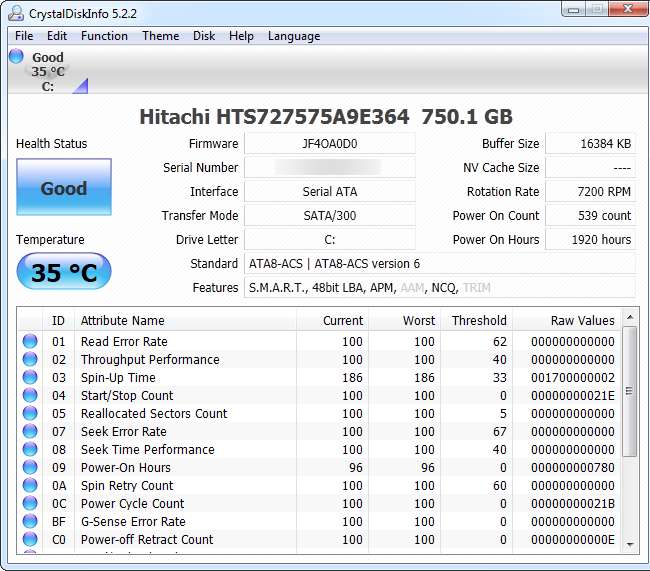
Test Your RAM
RAM failure can result in a variety of problems. If the computer writes data to RAM and the RAM returns different data because it’s malfunctioning, you may see application crashes, blue screens, and file system corruption.
For å teste minnet ditt og se om det fungerer som det skal, bruk Windows ’innebygde minne diagnostiske verktøy . Memory Diagnostic-verktøyet vil skrive data til alle sektorer av RAM-en og lese dem tilbake etterpå, slik at alt RAM-minnet fungerer som det skal.
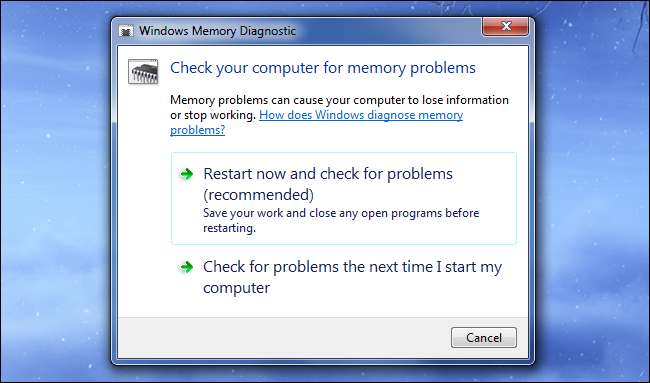
Kontroller varmenivåene
Hvor varmt er det inne i datamaskinen din? Overoppheting kan føre til blå skjerm, krasj og brå nedstengninger. Datamaskinen din kan bli overopphetet fordi du er på et veldig varmt sted, den er dårlig ventilert, en vifte har stanset inne i datamaskinen eller den er full av støv.
Datamaskinen din overvåker sine egne interne temperaturer, og du kan få tilgang til denne informasjonen. Den er vanligvis tilgjengelig i datamaskinens BIOS, men du kan også se den med verktøy for systeminformasjon som f.eks SpeedFan eller Speccy . Sjekk datamaskinens anbefalte temperaturnivå, og forsikre deg om at den er innenfor riktig område.
Hvis datamaskinen din blir overopphetet, kan det hende du bare ser problemer når du gjør noe krevende, for eksempel å spille et spill som stresser CPU og grafikkort. Sørg for å holde øye med hvor varmt datamaskinen blir når den utfører disse krevende oppgavene, ikke bare når den er inaktiv.
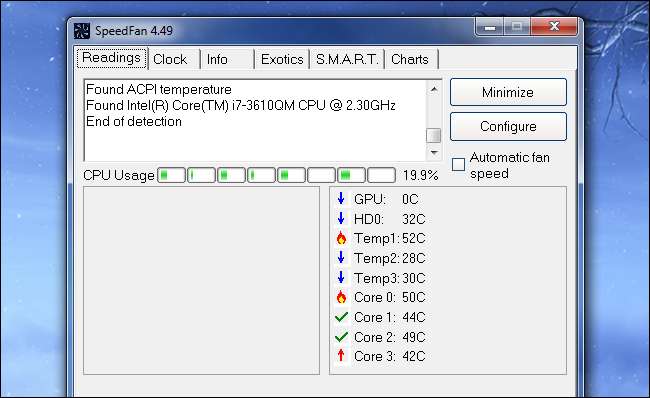
Stresstest CPUen din
Du kan bruke et verktøy som Prime95 å stresstest CPUen din. Et slikt verktøy vil be datamaskinens CPU om å utføre beregninger uten å la den hvile, jobbe hardt og generere varme. Hvis CPU-en din blir for varm, vil du se feil eller systemkrasj.
Overklokkere bruk Prime95 for å stresstest overklokkeinnstillingene - hvis Prime95 opplever feil, strupes de tilbake på overklokkene for å sikre at CPU-en kjører kjøligere og mer stabil. Det er en god måte å sjekke om CPU-en din er stabil under belastning.
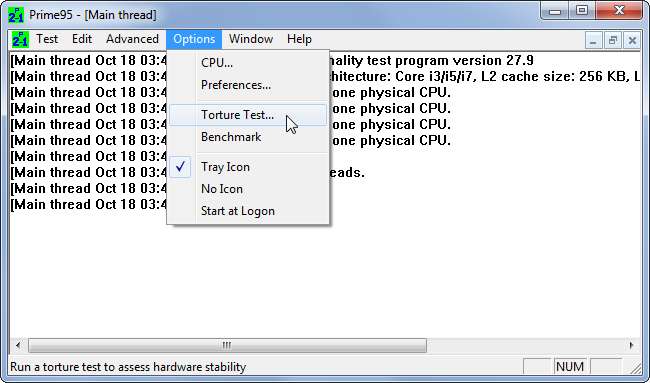
Stresstest grafikkortet ditt
Grafikkortet ditt kan også bli stresstestet. For eksempel, hvis grafikkdriveren krasjer mens du spiller spill, selve spillene krasjer, eller hvis du ser merkelig grafisk korrupsjon, kan du kjøre et grafisk referanseverktøy som Mangel på deg . Referansen vil legge vekt på grafikkortet ditt, og hvis det blir overopphetet eller mislykkes under belastning, vil du se grafiske problemer, krasj eller blå skjerm mens du kjører referansen.
Hvis referansen ser ut til å fungere bra, men du har problemer med å spille et bestemt spill, kan det bare være et problem med det spillet.
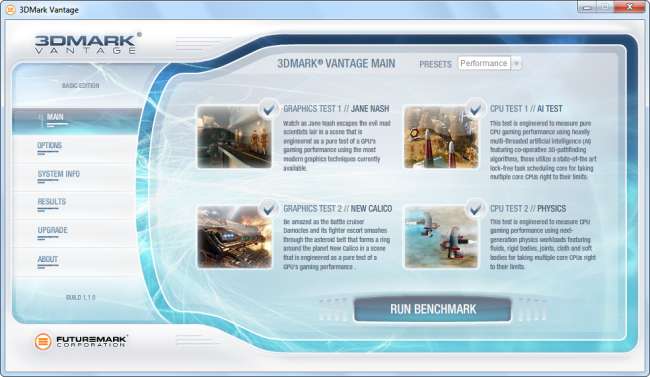
Bytte den ut
Ikke alle maskinvareproblemer er enkle å diagnostisere. Hvis du har dårlig hovedkort eller strømforsyning, kan problemene deres bare manifestere seg gjennom sporadiske problemer med andre komponenter. Det er vanskelig å se om disse komponentene forårsaker problemer med mindre du bytter dem helt.
Til slutt er den beste måten å finne ut om en komponent er feil, å bytte den ut. Hvis du for eksempel tror at grafikkortet kan føre til at datamaskinen blir blå skjerm, trekker du grafikkortet ut av datamaskinen og bytter inn et nytt grafikkort. Hvis alt fungerer bra, er det sannsynlig at det forrige grafikkortet ditt var dårlig.
Dette er ikke lett for folk som ikke har esker med komponenter som sitter, men det er den ideelle måten å feilsøke. Feilsøking handler om prøving og feiling, og å bytte ut komponenter lar deg finne ut hvilken komponent som faktisk forårsaker problemet gjennom en eliminasjonsprosess.
Dette er ikke en fullstendig guide til alt som sannsynligvis kan gå galt og hvordan man kan identifisere det - noen kan skrive en full lærebok om å identifisere sviktende komponenter og fremdeles ikke dekke alt. Men tipsene ovenfor bør gi deg noen steder å begynne å håndtere de vanligste problemene.
Bildekreditt: Justin Marty på Flickr







